
Windows 11 Inkluderar inbyggda färgfilter som kan hjälpa människor med synförlust eller färgvisionsfest. För att konfigurera ett filter är allt som krävs för tillgänglighetsalternativ i inställningsappen. Så här använder du dem.
Först öppna inställningarna genom att trycka på Windows + i. Eller kan du öppna Start och söka efter "Inställningar", och klicka sedan på dess appikon i resultaten.

När inställningarna öppnas klickar du på "Tillgänglighet" i sidofältet och väljer sedan "Färgfilter."
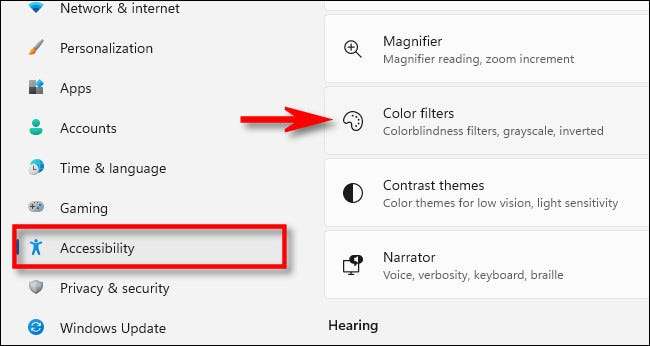
Inställningar i färgfilter, vrid omkopplaren bredvid "Färgfilter" till "ON."
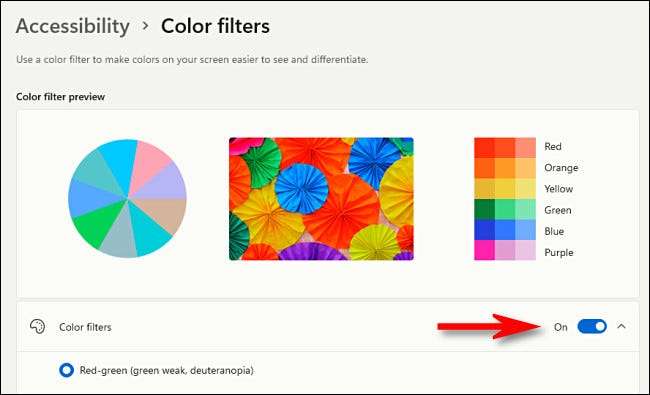
Klicka sedan på "Färgfilter" -fältet (den med knappen) för att expandera menyn om den inte expanderas redan. När det utökas ser du en lista med sex filter som kan väljas med cirkulära radioknappar. Här är alternativen:
- Rödgrön (grön svag, deuteranopia)
- Rödgrön (röd svag, protanopi)
- Blågul (Tritanopia)
- Gråskala
- Gråskala inverterad
- Omvänd
Klicka på den cirkulära knappen bredvid alternativet Färgfilter som du vill använda.
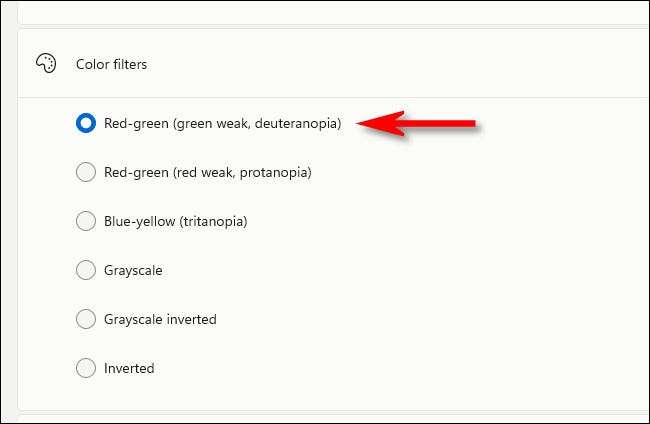
Så snart du väljer det, gäller filtret omedelbart. Du kan förhandsgranska filtrets effekter genom att titta på färghjulet, provfoto och rutnät på toppen av fönstret i avsnittet "Färgfilterförhandsgranskning".
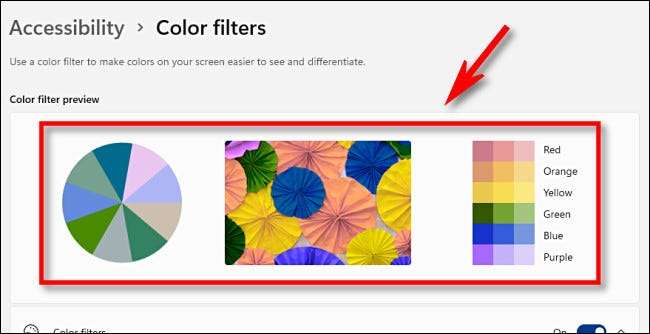
Medan du är här kanske du vill aktivera snabbknappsgenväggen som låter dig snabbt växla färgfilter på eller av. För att göra det, vrid omkopplaren bredvid "tangentbordsgenväg för färgfilter" till "på".
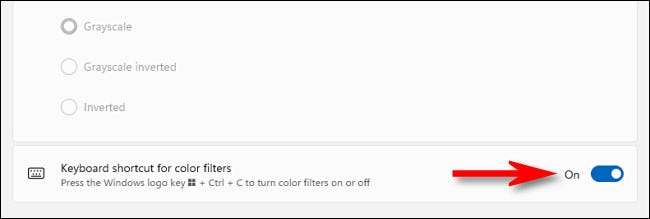
Med det alternativet aktiverat kan du trycka på Windows + Ctrl + C på tangentbordet när som helst för att växla färgfilter på eller av.
Snabbt vända färgfilter på eller av
Det finns två snabba sätt att växla färgfilter på eller av i Windows 11. För att göra det med din mus, styrplatta eller pekskärm, klicka på eller tryck på knappen Snabbinställningar i Aktivitetsfältet (vilket är en osynlig knapp som ligger över högtalaren och Wi-Fi-ikoner) och välj sedan "Tillgänglighet".
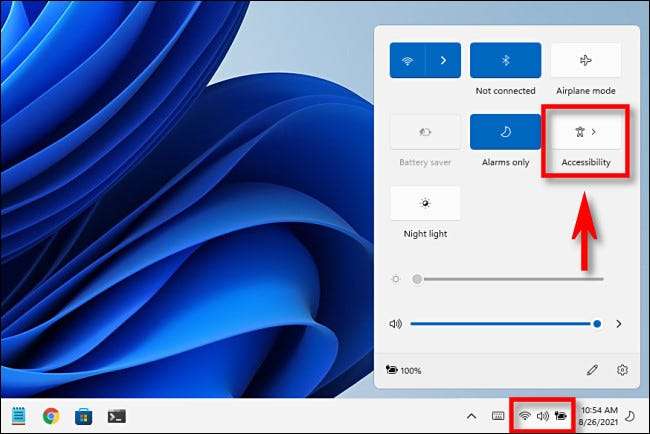
(Om du inte ser knappen "Tillgänglighet" i din snabbinställningsmeny, Tryck på ikonen Pencil och lägg till den i din meny.)
I menyn "Tillgänglighet", tryck på knappen bredvid "Färgfilter" för att slå på den.
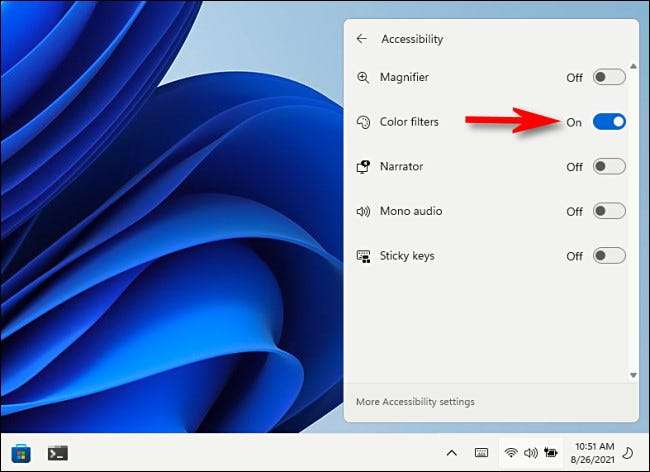
För att stänga av färgfilter av senare, öppna bara snabba inställningar igen och vända omkopplaren bredvid "Färgfilter" till "OFF" -läget.
Också, som nämns i det sista avsnittet, kan du aktivera en tangentbordsgenväg för färgfilter. För att göra det, öppna inställningar och navigera till tillgängligheten och GT; Färgfilter, och vrid sedan omkopplaren bredvid "Tangentbordsgenväg för färgfilter" till "på". Därefter kan du trycka på Windows + Ctrl + C på tangentbordet för att växla färgfilter på eller av.
RELATERAD: Hur Windows 11s nya "Snabbinställningar" -meny fungerar







